Ashampoo Burning Studio 19 — создание и запись дисков, видео и музыки
Ashampoo Burning Studio 19 — программа для записи видео, музыки, образов, файлов на CD, DVD или Blu-ray диски, резервного копирования данных. В программе имеются модули для конвертирования аудио на музыкальных дисках, создание диска для MP3 плеера, редактор видео и другие полезные функции.
Оптические диски постепенно уходят в прошлое, но все еще применяются на компьютерах и в устройствах, например, в автомобильных магнитолах. Для записи видео, аудио файлов или для хранения информации на CD/DVD/Blu-ray диске, необходима специальная программа, для прожига лазерного диска.
Программа Ashampoo Burning Studio 19 имеет все необходимые инструменты для работы с оптическими дисками: создание, запись или копирование дисков.
Основные возможности Ashampoo Burning Studio 19:
- Запись на оптические диски видео, аудио, изображений, документов, данных и т. п.
- Копирование CD/DVD/Blu-ray дисков.
- Поддержка записи видеодисков в форматах HD и Full HD.
- Резервное копирование данных.
- Поддержка всех основных видео и аудио форматов.
- Запись и создание образов дисков.
- Запись и создание загрузочных дисков.
- Пошаговый мастер (макет) для выполнения задач.
- Создание диска с меню (DVD-авторинг).
- Редактор видео для объединения изображений и видео.
- Создание слайд-шоу с музыкальным сопровождением и эффектам.
- Редактирование видео: добавление изображений, текста, тем.
- Конвертирование музыки из формата Audio CD в форматы MP3 или WMA.
- История просмотра с функцией восстановления.
- Защита диска от царапин.
- Создание обложек и вкладышей для дисков.
В приложении имеются дополнительные возможности, о которых я расскажу ниже. Ashampoo Burning Studio 19 (программа платная) работает на русском языке в операционной системе Windows (Windows 10, Windows 8.1, Windows 8, Windows 7).
Ashampoo Burning Studio 21 Demo & Review — Best Media Creation Tool Ever!
Программу Ashampoo Burning Studio 19 можно скачать с официального сайта немецкой компании Ashampoo, известного производителя программного обеспечения.
Скачать Ashampoo Burning Studio 19
Интерфейс Ashampoo Burning Studio 19
Программа имеет простой и понятный интерфейс (в Ashampoo Burning Studio традиционно дружелюбный интерфейс). Необходимые действия выполняются с помощью пошагового мастера в несколько этапов. Пользователю не придется разбираться в тонкостях интерфейса, как это часто бывает в других подобных программах.
В правом верхнем углу находится меню с настройками. Слева расположен список с названиями модулей, которые отвечают за определенные функции в приложении.
Подведя курсор мыши к нужному разделу, пользователь выбирает, что необходимо выполнить в данный момент времени. Например, на этом изображении, я выбрал модуль «Запись данных», открылось меню с выбором параметров для записи диска с данными.
Ashampoo Burning Studio Free How To Use It

Давайте разберем подробнее функциональные возможности программы.
Запись данных в Ashampoo Burning Studio 19
В модуле «Запись данных» производится запись на CD, DVD или Blu-ray диски пользовательских данных в разных форматах (документов, фотографий, файлов и папок и т. п.).
Пользователь создает и записывает новый диск или добавляет данные на уже существующий диск. Данные, записанные на диск, можно зашифровать с помощью стойкого алгоритма. После запуска на компьютере зашифрованного диска, необходимо ввести пароль от диска, иначе не будет возможности получить доступ к информации.
В Ashampoo Burning Studio 19 поддерживается создание дисков с автозапуском.
- Новый диск — создание и запись нового CD/DVD/Blu-ray диска с данными.
- Новый диск + распределение по дискам — запись данных в одном проекте на несколько дисков.
- Новый диск + Автозапуск — создание и запись нового диска с функцией автозапуска.
- Новый зашифрованный диск — создание и запись зашифрованного лазерного диска.
- Дозаписать диск — добавление новых данных на существующий оптический диск.
Звук и музыка в Ashampoo Burning Studio 19
В программе создаются музыкальные диски, записываются аудиокниги. Для записи поддерживаются оптические диски, флешки, носители для MP3 плеера.
Пользователь может создать музыкальный диск для использования на автомагнитоле. В программе Ashampoo Burning Studio 19 поддерживается более 1000 пресетов и профилей для основных моделей автомагнитол. Вместо музыки можно записать на диск аудиокнигу.
- Создать Audio CD — создание и запись компакт диска с файлами в формате Audio CD.
- Создать MP3 или WMA диск — создание и запись CD или DVD диска с аудио файлами в формате MP3 или WMA.
- Копировать музыкальные файлы на диск — копирование аудиофайлов на CD или DVD диск.
- Создать аудиодиск для автомагнитолы — создание и запись диска для использования в автомагнитоле.
- Создать флешку для автомагнитолы — создание USB флэш накопителя с аудио файлами для автомагнитолы.
- Создать носитель для MP3-плеера — создание накопителя для плеера с аудио файлами в формате MP3.
- Риппинг Audio CD — извлечение файлов из Audio CD диска, а затем конвертация извлеченных файлов в другие аудио форматы: MP3, WMA, OGG, FLAC или WAV.
Видео и слайдшоу в Ashampoo Burning Studio 19
В Ashampoo Burning Studio 19 встроены инструменты для создания собственных видео и слайд-шоу. Пользователь может нарезать видео, добавить субтитры, начальные и конечные титры, использовать готовые темы.
Видео или аудио файлы, добавленные в проект, воспроизводятся с помощью встроенного мультимедиа плеера.

В слайд шоу добавьте изображения, музыку для фона, переходы, титры, эффекты и т. п.
- Создать Видео/Слайдшоу DVD диск — создание слайдшоу на DVD диске.
- Создать Видео/Слайдшоу Blu-ray диск — создание слайдшоу на Blu-ray диске.
- Video DVD диск из папки — запись видео из подготовленной папки в формате DVD-видео (Video_TS, Audio_TS).
- Video Blu-ray из папки — создание Blu-ray видео (BDMV) из подготовленной папки.
- Video CD (VCD) — создание и запись диска в формате Video CD.
- Super Video CD (SVCD) — создание и запись диска в формате Super Video CD.
Защита от царапин в Ashampoo Burning Studio 19
Новая функция в программе — защита диска от царапин. Из-за наличия царапин, диск становится нечитаемым, а файлы, размещенные на диске, невозможно восстановить.
В Ashampoo Burning Studio 19 встроена технология защиты от царапин. Приложение разместит на диске несколько копий ваших данных вместе с инструментом восстановления. Данную функцию имеет смысл использовать для хранения важных данных.
- Создать диск — создать диск с защитой от царапин и мелких повреждений.
- Восстановить диск — восстановление информации с поврежденного диска.
Обложки и вкладыши в Ashampoo Burning Studio 19
В программе имеются инструменты для создания этикеток и обложек для CD, DVD и Blu-ray дисков разных размеров. Созданную в приложении обложку, можно отправить на печать, а затем вставить в соответствующий бокс для хранения дисков.
Вам также может быть интересно:
- Как извлечь звук из видео — 7 способов
- Запись видео с веб-камеры в Movavi Видеоредактор
Копирование диска в Ashampoo Burning Studio 19
Функция копирования диска позволить клонировать исходный диск на другой диск. При копировании создается точная копия исходного диска. При необходимости, можно сделать несколько копий одного CD, DVD и Blu-ray диска.
Образ диска в Ashampoo Burning Studio 19
Программа Ashampoo Burning Studio 19 создает образы диска или сохраняет образы с любого оптического диска. Можно открыть образ диска в Ashampoo Burning Studio, а затем сохранить его на компьютере в одном из поддерживаемых форматов: ISO, CUE/BIN, ASHDISK (формат Ashampoo).
- Записать образ — запись образа диска (например, образа Windows) на CD или DVD диск.
- Создать образ — создание, а затем сохранение образа диска на компьютере.
- Просмотреть образ — просмотр содержимого образа диска.
Сохранение образа диска в Ashampoo Burning Studio 19
Давайте сохраним на компьютер образ диска, ранее записанный на оптическом диске. Я буду копировать на ПК диск с операционной системой Windows 10 64-bit, включающий несколько редакций ОС.
Выполните следующие действия:
- Вставьте DVD диск, с записанным файлом образом диска, в привод дисковода компьютера.
- В главном окне Ashampoo Burning Studio выберите «Образ диска», далее «Создать образ диска».
- В окне «Сохранение образа диска» выберите привод, нажмите на кнопку «Далее».
- Затем выберите путь и формат файла образа диска:
- В поле «Путь образа диска» выберите место сохранения, присвойте имя сохраненному образу.
- Выберите формат файла образа: формат ISO.
- Нажмите на кнопку «Далее».

После этого, начнется процесс сохранения источника CD/DVD в образ диска.

После завершения сохранения образа диска на компьютер, закройте окно программы, или вернитесь в главное меню.
Откройте, например, в программе UltraISO, сохраненный на компьютере образ диска, для того, чтобы убедиться в том, что образ диска является загрузочным. Данный образ можно использовать для создания загрузочной флешки.
Резервные копии в Ashampoo Burning Studio 19
В Ashampoo Burning Studio 19 присутствует модуль для выполнения архивации важных данных. Резервная копия позволит сохранить данные, в случае выхода из строя оборудования или устройства, на котором были размещены данные.
Для резервного копирования используйте несколько оптических дисков, которые потребуется вставить в привод дисковода по очереди. Поддерживается сжатие и защита паролем.
- Резервное копирование — резервное копирование файлов и папок.
- Восстановление файлов — восстановление данных из резервной копии.
- Резервная копия внешнего устройства — создание резервной копии внешнего устройства.
- Резервная копия флешки — создание резервной копии флешки.
- Резервная копия USB-диска — создание резервной копии USB диска.
- Резервная копия телефона — создание резервной копии телефона.
Дополнительные функции в Ashampoo Burning Studio 19
Дополнительные инструменты позволят провести расширенные операции с дисками, в том числе с загрузочными дисками.
- Создать изменённую копию существующего диска — создание копии диска с внесенными изменениями.
- Создать диск с данными с расширенными настройками — создание диска с расширенными настройками (изменение загрузчика, файловой системы).
- Стереть перезаписываемый диск — удаление данных с перезаписываемого CD, DVD или Blu-ray диска.
- Финализировать диск — закрытие диска от последующей записи.
- Анализ диска — проверка состояния диска.
- Статистика — получение сведений об использовании диска.
С помощью кнопки «Открыть проект» можно открыть ранее созданный проект для продолжения работы.
В разделе «Обслуживание» предлагаются другие продукты компании Ashampoo, проверяется статус лицензии, осуществляется связь с технической поддержкой, настраивается работа служб, проверяются обновления, решаются проблемы и т. п.
Выводы статьи
Программа Ashampoo Burning Studio 19 предназначена создания и записи CD, DVD и Blu-ray дисков, дисков с данными, видео и аудио файлами, резервного копирования информации. В программе можно создать слайдшоу, конвертировать мультимедиа файлы в нужный формат, создать MP3 диск, сохранить или записать образ и т. д.
Похожие публикации:
- Movavi Video Editor — программа для монтажа видео
- Ashampoo Music Studio 2018 (бесплатно)
- BurnAware Free — программа для создания и записи дисков
- Ashampoo Burning Studio 2017 (бесплатно)
- Ashampoo Burning Studio 18 для записи дисков, видео и музыки
Источник: vellisa.ru
Ashampoo Burning Studio — программа для Windows — отзывы

Продолжу рассказ о полезных и интересных программах. Сегодня речь пойдет о программе Ashampoo burning studio10. Программа эта предназначена для записи и считывания информации с дисков (CD, DVD, Bly-ray). Самая главная функция этой программы, запись информации.
276
Россия, Москва
Вышла очередная версия программы для профессиональной записи дисков!
Достоинства:
Красочная и удобная, возможность записи Blu-ray дисков
Недостатки:
Завышенная цена, неактуальность программы, размер 300 MB
Программа несет в себе большой набор функций для качественного оформления DVD-дисков. Её главными достоинствами являются очень красочное оформление и удобный интерфейс. Также в программе Ashampoo Burning Studio 14 есть компактный режим работы. Установил я её.
13625
Россия, Нарьян-Мар
Отличная бесплатная программа для записи дисков.
Достоинства:
Бесплатность, функциональность, русификация.
Недостатки:
В поисках программы для записи дисков в Интернете случайно наткнулся на программу Ashampoo Burning Studio 6 Free . Программа абсолютно бесплатная, поэтому думал, что и функционала в ней маловато. Однако, начав пользоваться ей, понял, что.
Источник: otzovik.com
Ashampoo Burning Studio 19.0.1.6.5310
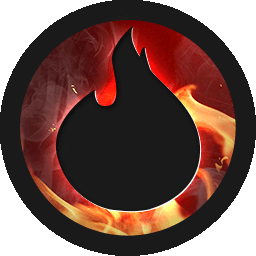
Если вам требуется не просто инструмент для записи файлов на диск, а действительно функциональная программа, направленная на профессиональное использование, тогда выбор подобного плана программных решений значительно сужается. Ashampoo Burning Studio, о которой пойдет речь ниже, относится именно к такому разряду ПО.
Ashampoo Burning Studio представляется собой мощный и функциональный комбайн, направленный на запись информации на оптический накопитель, создание множественных копий, подготовку обложек и многое другое. Данная программа содержит весь необходимый набор инструментов, который удовлетворит даже самого предвзятого пользователя.
Запись данных
В данном разделе приложения осуществляется запись информации на накопитель или ее распределение по нескольким дискам.
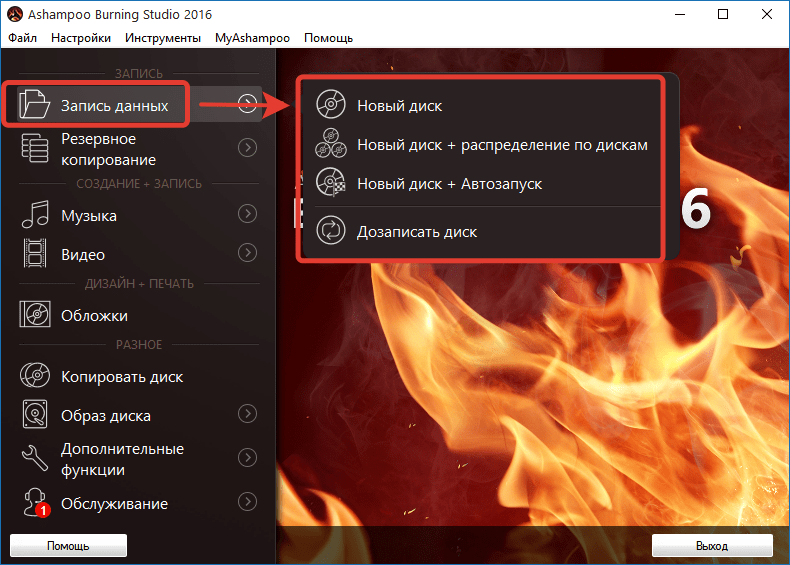
Резервное копирование
Одной из примечательных функций Ashampoo Burning Studio является возможность резервного копирования файлов. Вам потребуется указать файлы и папки и, при необходимости, назначить пароль. Резервная копия может быть создана как на лазерном накопителе, так и на жестком диске или USB-флешке.
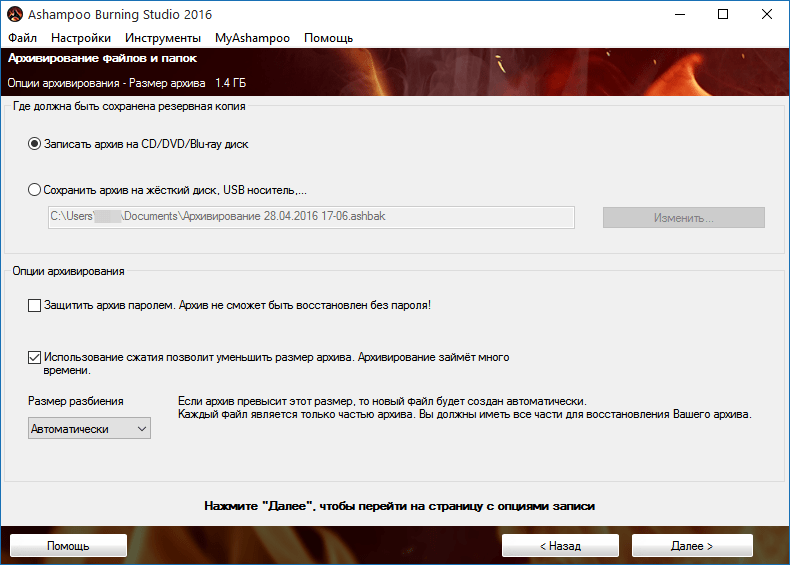
Восстановление файлов и папок
Там, где есть резервное копирование, присутствует и возможность восстановления файлов и папок. Если резервная копия была записана на съемном устройстве, вам достаточно подключить его к компьютеру, после чего программа автоматически обнаружит архив с резервной копией.
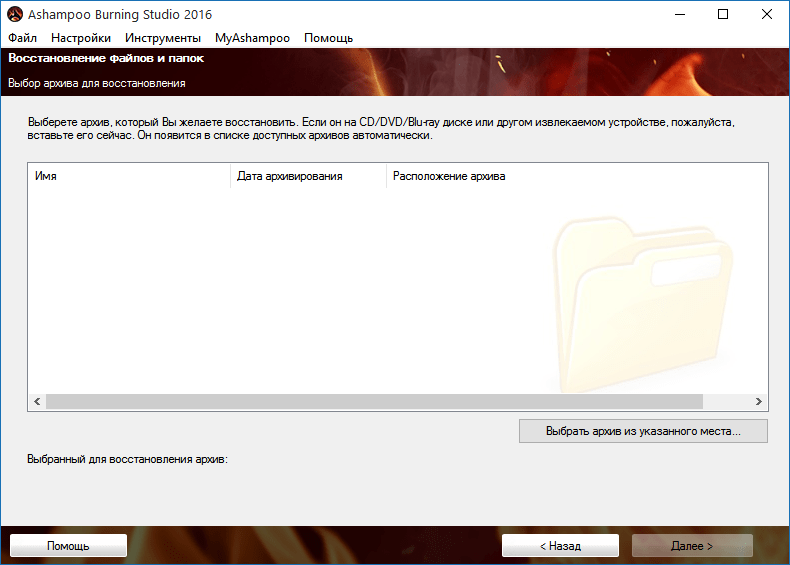
Запись аудиодиска
С помощью Ashampoo Burning Studio производится создание как обычного аудио CD, так и оптического накопителя с записанными файлами форматов MP3 и WMA.
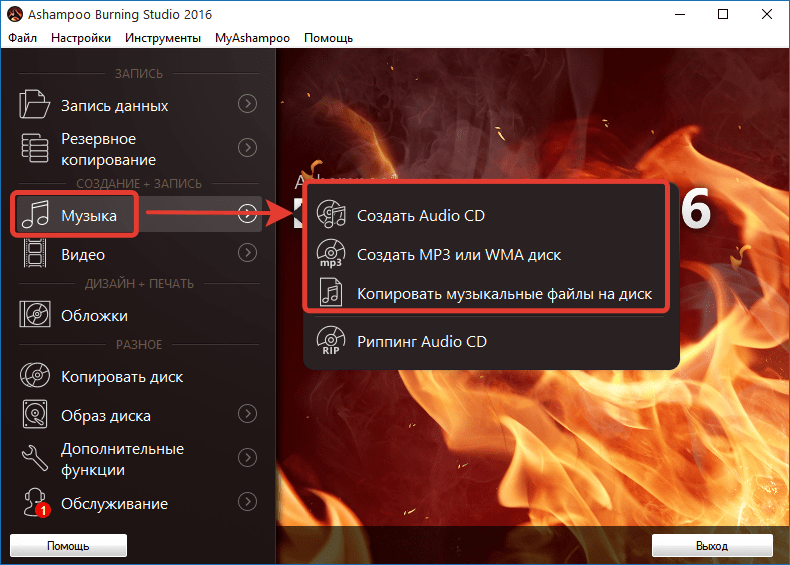
Конвертирование Audio CD
Переносите аудиоинформацию с диска на компьютер и сохраняйте в любом удобном формате.
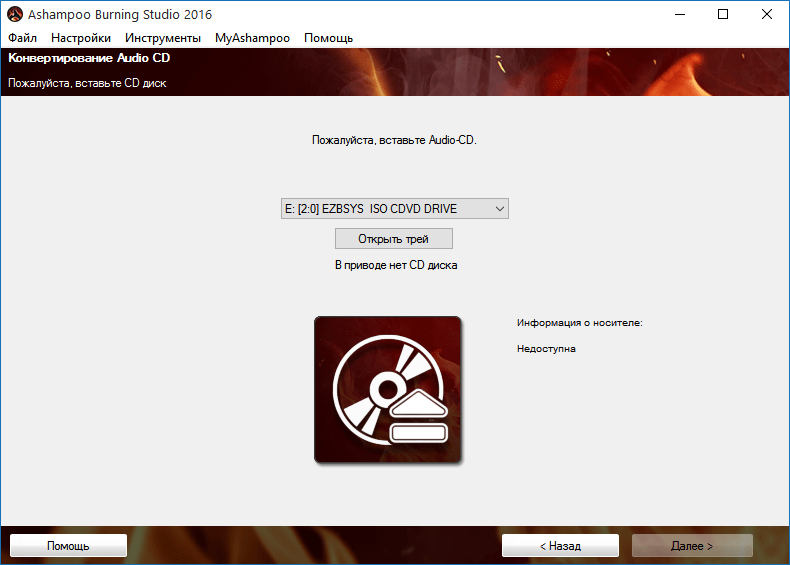
Запись видео
Записывайте фильмы высокого качества на дисковый накопитель, чтобы впоследствии воспроизводить их на поддерживаемых устройствах.
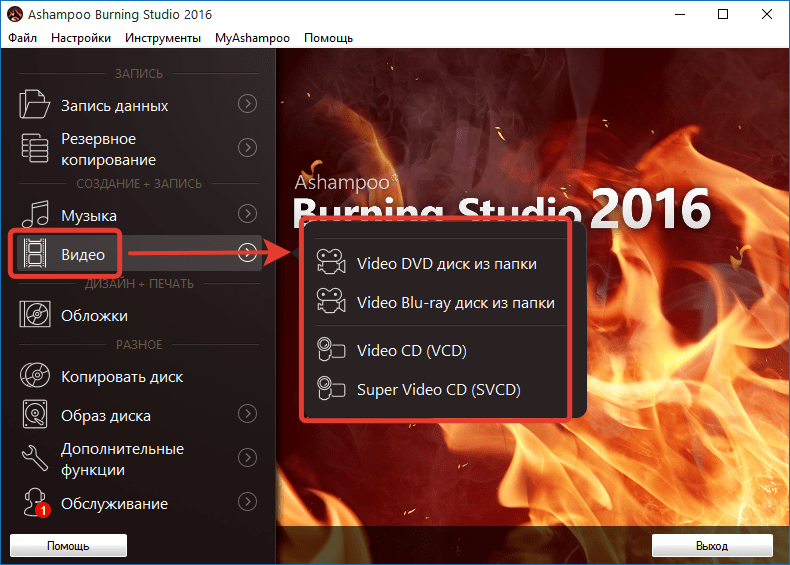
Создание обложек
Один из наиболее интересных инструментов, позволяющих взять на себя ответственность за создание обложек для дисков, буклетов, разработку изображения, идущего поверх самого накопителя, и т.д.
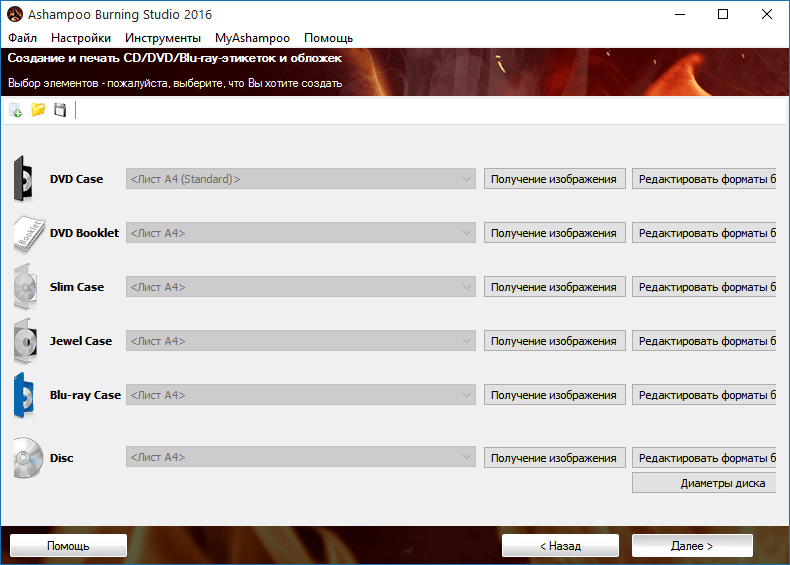
Копирование
Используя один привод в качестве источника, а другой в качестве приемника, создавайте в одно мгновение полностью идентичные копии дисков.
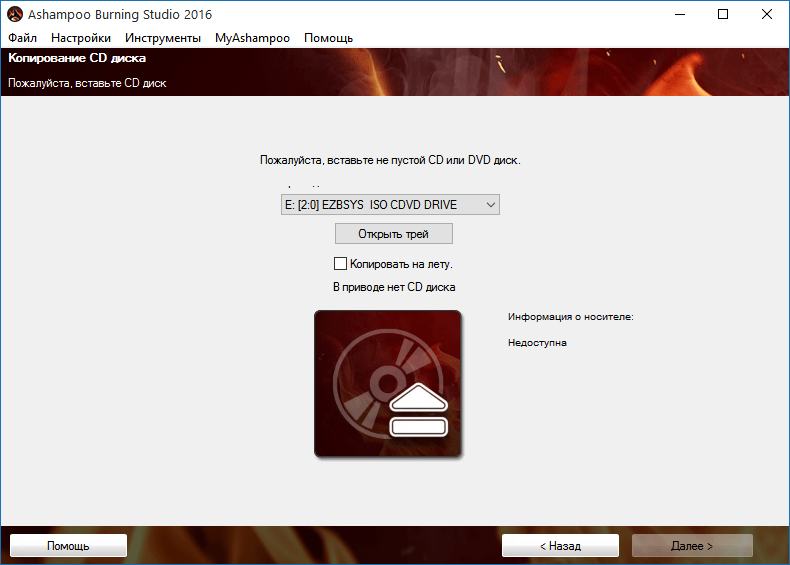
Работа с образами
В программе представлен достаточно обширный набор возможностей для работы с дисковыми образами: это создание образа, запись на накопитель и просмотр.
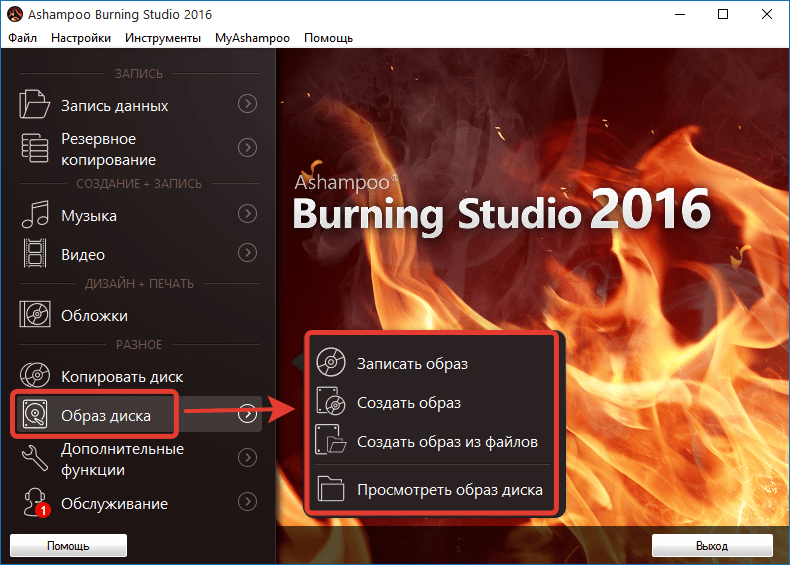
Полная очистка
Отдельным инструментом в программе расположилась возможность полной очистки перезаписываемого диска. Стирание может быть проведено как быстрое, так и более тщательное, которое не позволит восстановить удаленные вами файлы.
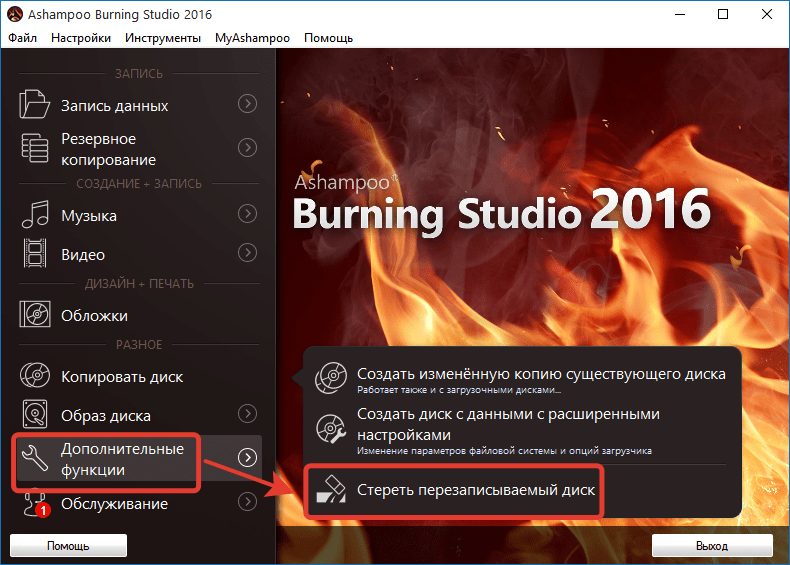
Запись файлов с расширенными настройками
Данный раздел рассчитан на использование преимущественно профессионалами, т.к. обычному пользователю не требуется задавать такие настройки, как опции файловой системы, выбор метода записи и т.д.
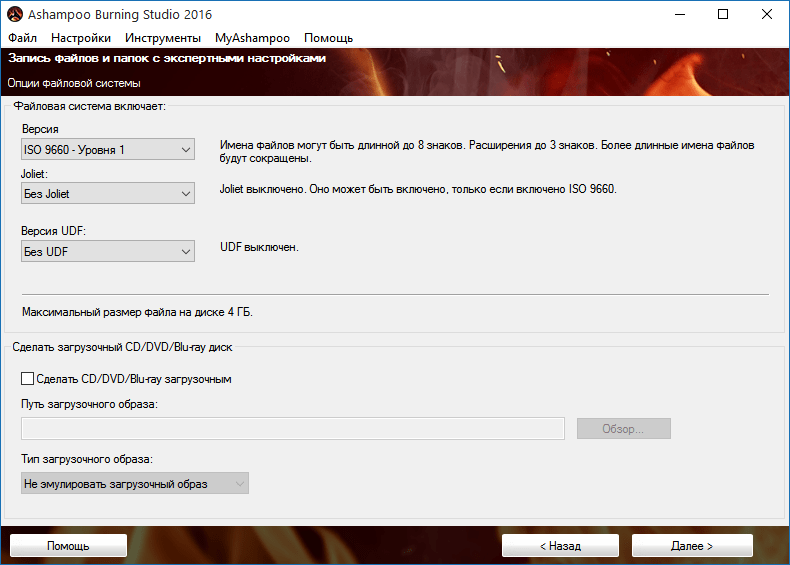
Достоинства Ashampoo Burning Studio:
1. Современный интерфейс с поддержкой русского языка;
2. Богатый набор функций для профессионального использования.
Недостатки Ashampoo Burning Studio:
1. Для использования программы требуется обязательная регистрация;
2. Дает серьезную нагрузку на операционную систему, поэтому пользователи со старыми и слабыми компьютерами могут столкнуться с некорректной работой.
Ashampoo Burning Studio является комплексным инструментом для осуществления прожига дисков, разработки обложек, создания резервных копий и т.д. Если вам требуется простой инструмент для того, чтобы записать оптический накопитель с файлами, лучше посмотреть в сторону других программ.
Источник: lumpics.ru
Ashampoo ® Burning Studio FREE
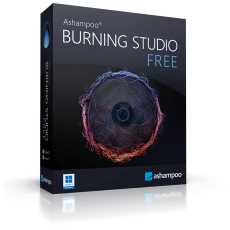
Бесплатная программа для быстрой записи CD и DVD. Простая и бесплатная навсегда
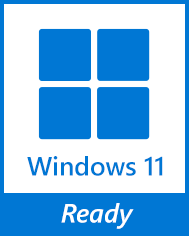
Записывайте, копируйте и конвертируйте — с лёгкостью и бесплатно!
Проверенное временем и тщательно протестированное, с богатым набором функций, приложение для записи дисков
Ashampoo Burning Studio FREE – это твой быстрый и надёжный помощник в вопросах записи: записывай диски, создавай и записывай резервные копии, конвертируй и создавай собственные музыкальные диски или записывай фильмы на Blu-ray. Это всего несколько функций Ashampoo Burning Studio FREE! Программа проста и логична как для новичков, так и для продвинутых пользователей.
Записывайте данные с лёгкостью
Записывай любой CD, DVD и Blu-ray диск за мгновение
Естественно, сильнейшей стороной программы является запись CD, DVD и Blu-ray дисков. Существующие диски, в том числе перезаписываемые (RW), могут быть обновлены или удалены, если такое возможно. Попробуй бесплатное решение, которое может это всё и на любом оборудовании!
Записывай музыкальные диски
Конвертируй музыкальные диски с автоматическим определением треков и создавайте собственные музыкальные диски из различных форматов
Аудиофилы оценят полезную функцию Burning Studio FREE по извлечению треков с музыкальных дисков с автоматическим распознаванием треков и диска. В форматы сохранения входят MP3, WMA и WAV во всех возможных качествах.
Ещё больше песен на твоих дисках
Наслаждайся часами музыки на дисках с MP3 и WMA
Кроме традиционных музыкальных дисков, поддерживаются ещё и MP3 и WMA для создания дисков с часами музыки. Встроенная нормализация гарантирует равные уровни громкости, а встроенный плеер позволяет мгновенно ознакомиться с настройками и подбором треков.
Записывай фильмы и копируй диски
Записывай фильмы в высочайшем качестве или с лёгкостью создавай копии
С помощью Ashampoo Burning Studio FREE ты можешь записывать HD и Full HD видео, если все нужные файлы доступны в виде подготовленной папки. Ты также можешь создавать Video CD (VCD) и Super Video CD (SVCD) в кратчайшие сроки. Естественно, программа позволяет создавать копии дисков всего несколькими кликами.
Резервные копии с защитой паролем
Максимальная безопасность твои записанных файлов
Burning Studio также содержит мощную функцию для резервного копирования. Записывай или выполняй резервное копирования любого файла на внешний или внутренний носитель, в том числе на флешки. Благодаря усовершенствованной технологии сжатия резервные копии занимают мало места, а защита паролем добавляет безопасность. А если резервная копия слишком большая, чтобы поместиться на один диск, она будет разбита на несколько томов. Всё, что тебе потом понадобится для восстановления твоих файлов, это Burning Studio FREE и диски с данными.
Создавай и записывай ISO-образы с невероятным удобством
Управляй образами дисков как профессионал
Работа с ISO-образами — это повседневная задача, особенно у профессиональных пользователей. Ashampoo Burning Studio FREE позволяет с лёгкостью создавать и записывать образы дисков. Кроме нашего собственного формата ASHDISC, программа также поддерживается ISO и CUE/BIN. Преврати свои your CD, DVD или Blu-ray диски в образы с помощью простейшего управления.
Бесплатная программа для записи дисков уровня условно-бесплатной
Более 20 лет опыта создали для тебя лучшую в классе программу для записи!
В Ashampoo мы не считаем бесплатные программы продуктами второго сорта. Вот почему мы подвергаем наши бесплатные продукты такому же тщательному тестированию, как и платные версии продуктов. И именно поэтому Ashampoo Burning Studio FREE всегда будет получать время от времени обновления, чтобы соответствовать последним версиям Windows и оборудования. Хочешь знать, как записать диск? Да легко!
Воспользуйся более чем двумя десятками лет опыта разработки записи твоих файлов, фотографий, фильмов и музыки на диски благодаря Ashampoo Burning Studio FREE!
Всегда свежая программа для записи
Не важно, какую версию Windows, тип диска или привод ты используешь — просто делай что нужно!
Естественно, Ashampoo Burning Studio FREE полностью совместима с Windows 11 (и 7, 8, 10) и постоянно обновляется. Не важно, какая используется ОС, привод или тип диска ты используешь – с этой надёжной программой для записи ты будешь получать надёжные результаты. Чтобы достичь этого, мы в Ashampoo протестировали тысячи CD, DVD и Blu-ray, так что ты не будешь разочарован!
Перейди на Ashampoo Burning Studio 23 и получи ещё больше функций
Отличная условно-бесплатная программа с безграничными возможностями
Получи лучшую в классе программу для записи! Новая Ashampoo Burning Studio 23 продолжает развиваться в направлении идеального приложения для записи. Новая защита от царапин позволяет тебе создавать диски, которые будут читаться даже в случае повреждения поверхности! Функция истории поможет мгновенно загрузить один 20 последних проектов вместе со всеми изменениями.
Мощный редактор видео позволяет тебе создавать домашние фильмы и аудиокниги в кротчайшие сроки. А как насчёт множества новых шаблонов, тем и дизайнов меню для твоих мультимедиа проектов? Всё это есть в Ashampoo Burning Studio 23. Наслаждайся!
Скачай Ashampoo Burning Studio FREE бесплатно и используй её вечно!
Источник: www.ashampoo.com
Ashampoo Burning Studio: для чего нужна программа и как ею пользоваться
Любому пользователю компьютера хоть раз приходилось менять или восстанавливать систему. Всем известно, что для этого используются диски с функцией автозапуска. Когда вы подсоединяете обычный накопитель, требуются некоторые действия с вашей стороны, а если ОС сильно повреждена, то вы не сможете их инициировать.
То же самое нередко происходит с автомагнитолой – она не может прочесть содержимое папки. Чтобы избежать такой проблемы, существуют специальные программы для записи дисков, и Ashampoo – одна из них. Кроме того, она справляется и с другими важными задачами. Сейчас мы расскажем вам, как ею пользоваться.
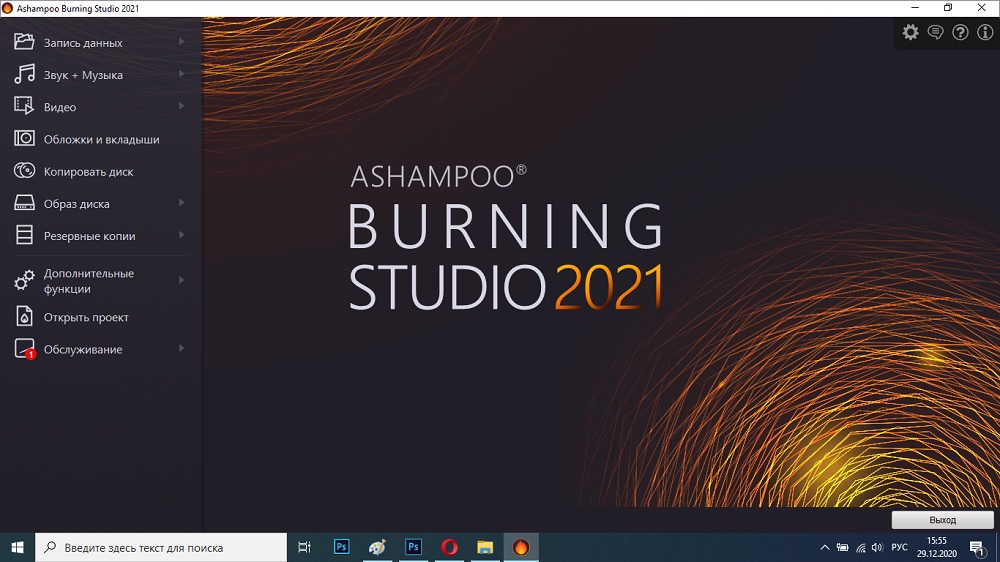
Возможности Ashampoo Burning Studio
Ashampoo Burning Studio позволяет записывать различные диски – вот, что это за программа. Она работает с разными форматами и технологиями:
Ashampoo используют для записи:
- образов ISO;
- музыкальных треков;
- видеороликов;
- архивов;
- копий других дисков;
- файлов в разных расширениях (с возможностью сортировки по папкам).
Также с помощью этого ПО можно стереть имеющуюся информацию, вычленить звук из видео и перевести в аудио, ограничить доступ к просмотру с помощью пароля. Для тех, кто тиражирует собственные музыкальные альбомы, полезной будет функция создания обложки и аннотации.
Установка программы Ashampoo
Программа условно-бесплатная – в свободном доступе есть официальная версия с ограниченным функционалом. Она помечена словом «free». Конечно, есть и взломанные вариации, но мы не рекомендуем скачивать Ashampoo с непроверенных хранилищ.
- Зайдите на верифицированный сайт.
- Выберите в списке нужный продукт.
- Нажмите синюю кнопку «Загрузка» или красную «Купить».
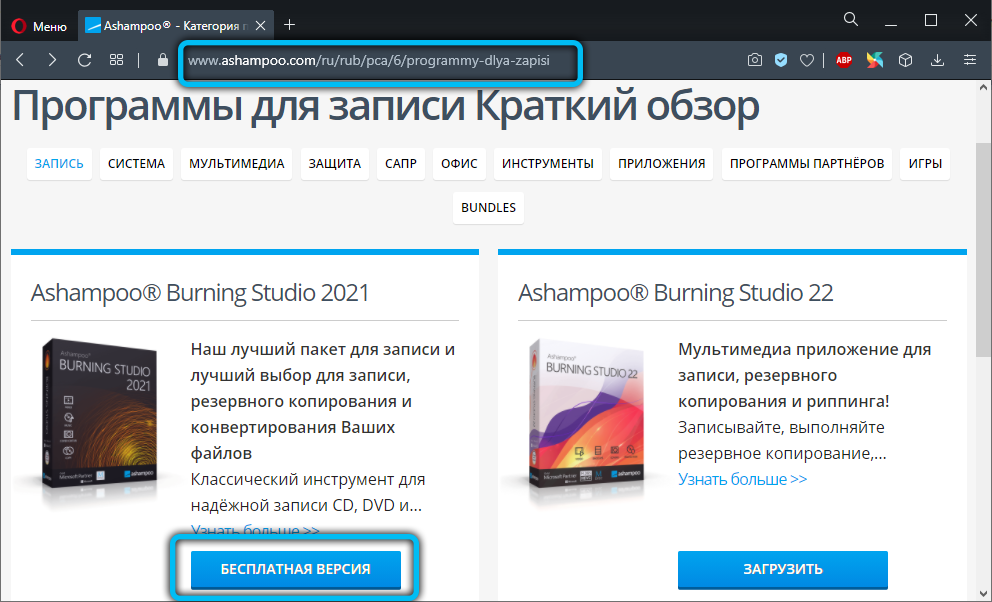
- Дождитесь окончания загрузки и кликните по значку файла.
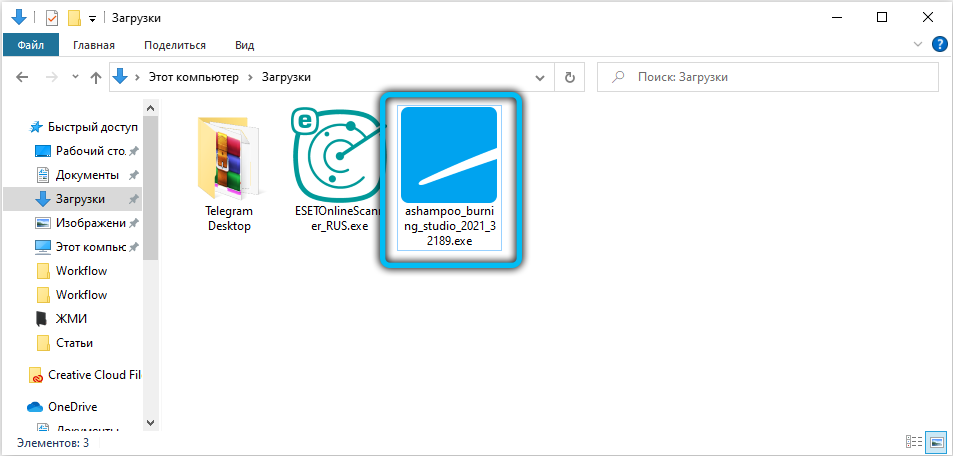
- Придёт уведомление о том, что вам нужно согласиться на инсталляцию – жмите «ОК».
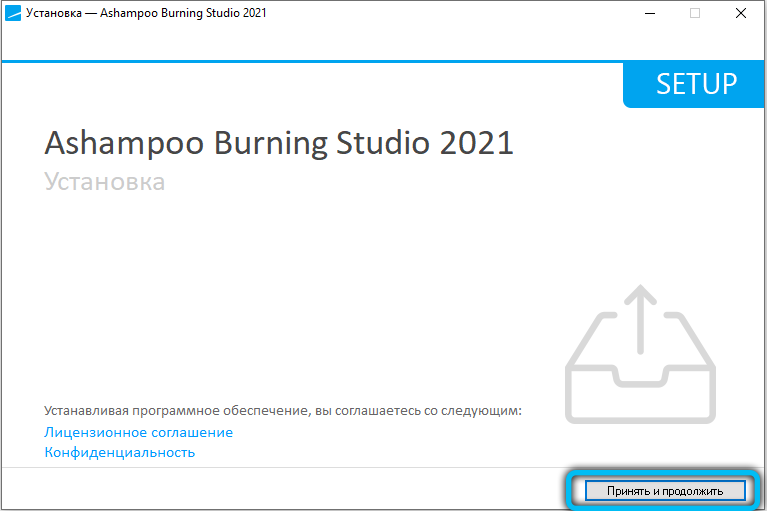
- Укажите удобный для вас язык.
- Снимите галочку с пункта «Рекомендуемая установка», чтобы вам не навязали ненужное ПО.
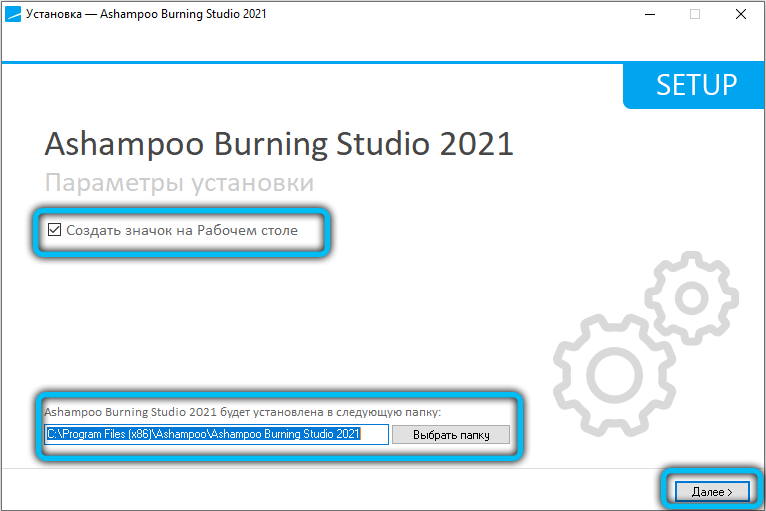
- Теперь появится шкала визуализации процесса. Вообще установка проходит быстро, но иногда может растянуться на полчаса.
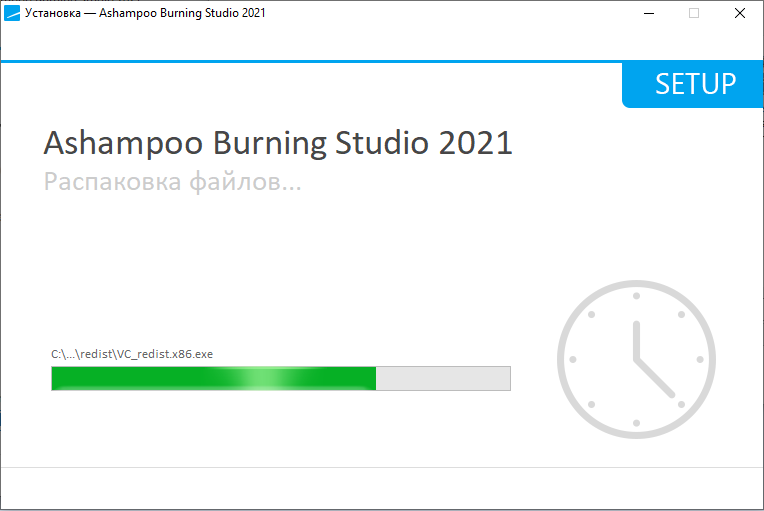
- Когда бот сообщит об успешной установке, кликните «ОК».
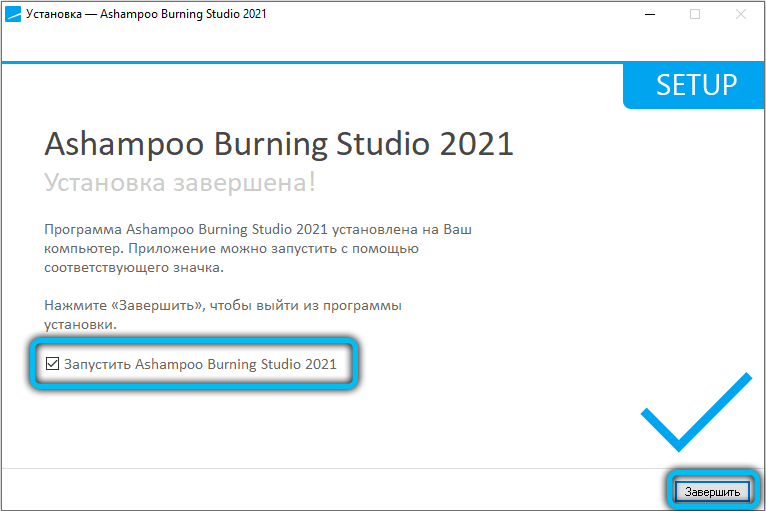
С этого момента софтом можно пользоваться. Если нужен ярлычок на «Рабочем столе», зайдите в «Пуск» — «Все программы» — «Недавно установленные». Найдите значок Ashampoo, щёлкните по нему дополнительной кнопкой и выберите «Отправить» — Desktop.
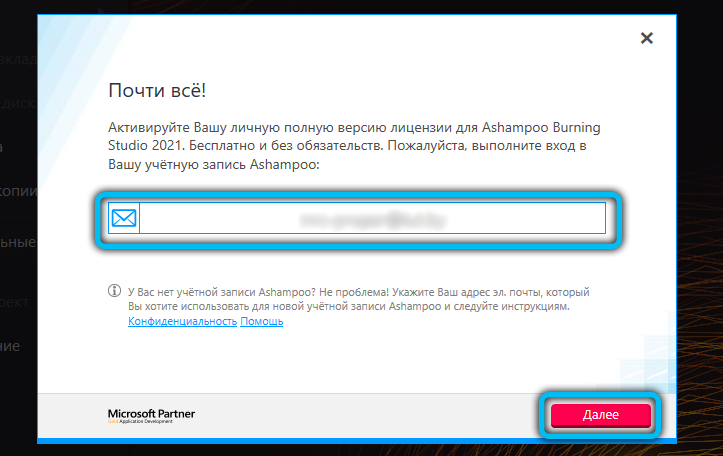
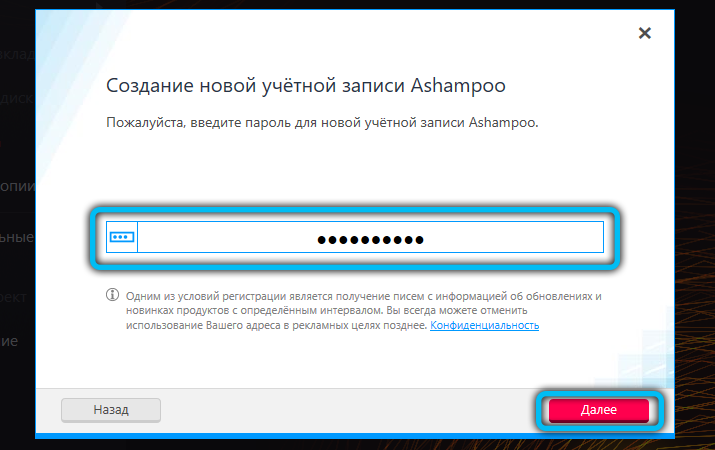
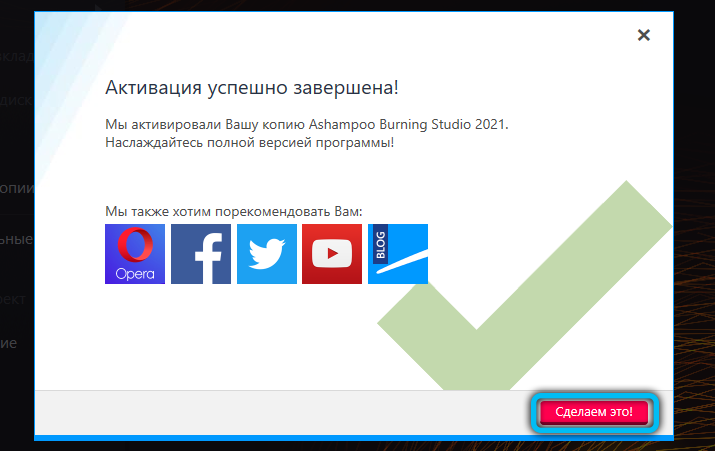
Копирование дисков
Теперь поэтапно разберём, как пользоваться Ashampoo, и начнём с копирования дисков. Для этого обязательно требуются два дисковода, в противном случае ничего не выйдет. Но можно поступить иначе: скинуть содержимое на ПК, а затем записать на новый диск – чуть ниже вы прочтёте, как это делается.
- В один дисковод поставьте оригинальный носитель, во второй – чистый.
- Подождите, пока компьютер обнаружит оба устройства.
- Запустите Ashampoo.
- В колонке слева выберите «Копировать диск».
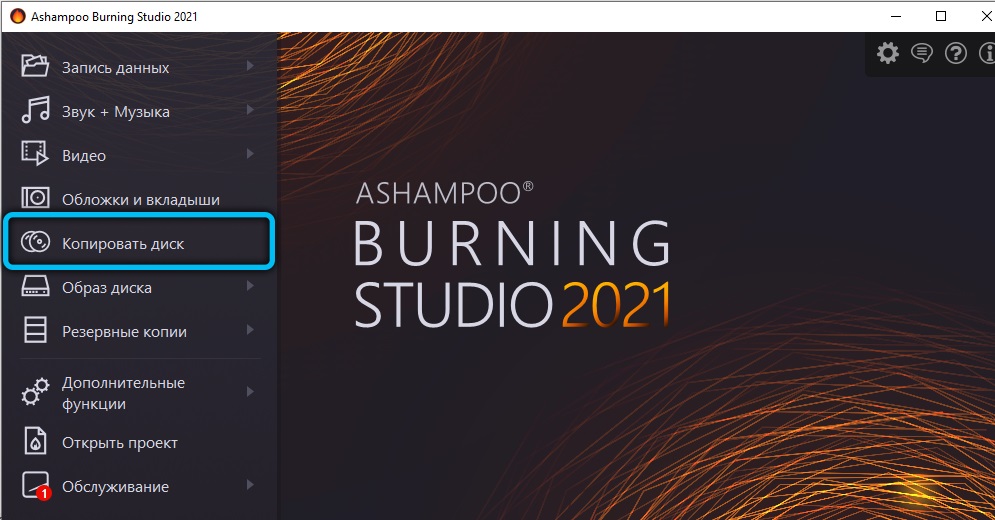
- Укажите «донора» и носитель для копии.
- Подождите, пока процесс закончится.
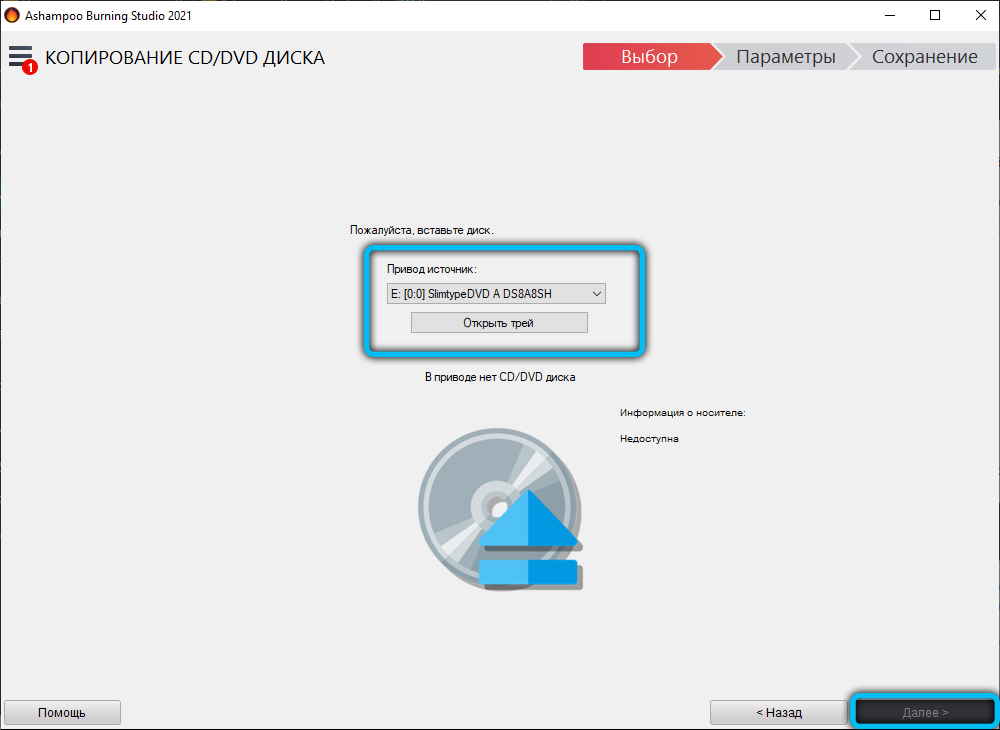
Часто перенос данных сопровождается непривычным гудением – это нормально, не волнуйтесь. Главное — не прерывать копирование и не открывать дисководы. В итоге вы получите полный клон своего диска с сохранением разделов, списков, форматирования и т. п.
Настройка образа
Теперь приступим к созданию образов – это зашифрованная копия диска.
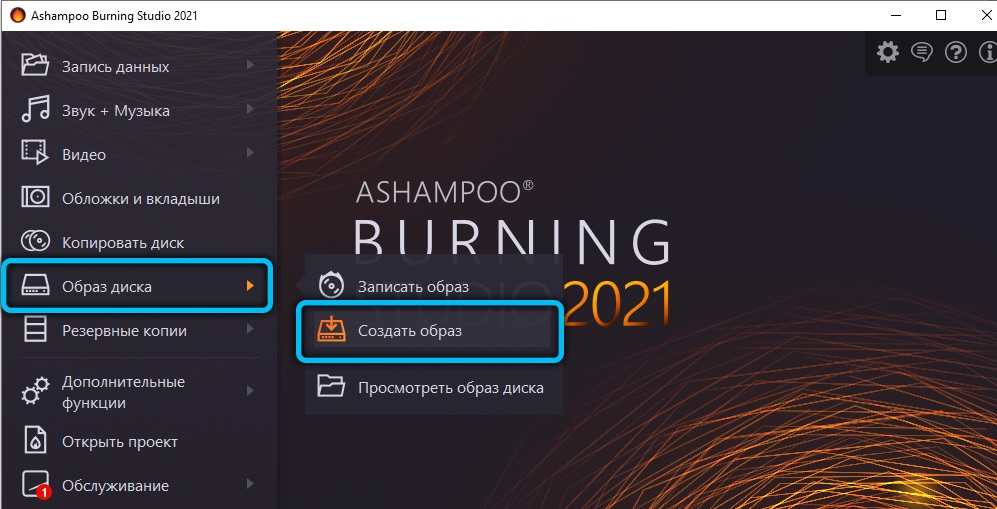
- Для начала вставьте в трей носитель, на котором хранится необходимая информация, например, установщик Windows.
- Слева в программе выберите опцию «Образ диска» и подпункт «Создать образ».
- Софт сам обнаружит устройство и предложит его.
- Следующий шаг – выбор параметров. Обычно их указывают под конкретную задачу, в зависимости от того, для чего будет использоваться образ.
- Теперь нажмите «Сохранить» и укажите, куда именно, – можете закинуть пока на «Рабочий стол».
- Далее поменяйте диск на чистый.
- В программе снова выберите пункт «Образ диска», только сейчас кликните по подпункту «Записать образ».
- Откроется меню поиска только что созданного файла – отметьте его и запустите запись.
Таким путём вы можете также извлекать содержимое диска с сохранением форматирования, чтобы затем перенести всё на флешку или другой носитель.
Как записать диск
Ashampoo позволяет записывать не только загрузочные диски, которые сейчас требуются чаще всего, но и музыкальные, мультимедийные или архивные. В данный момент из-за появления флешек, HDD и облачных хранилищ, обычные лазерные диски почти утратили актуальность, но некоторые пользуются ими до сих пор.
Давайте посмотрим, как сделать запись. Начнём с обычных папок, картинок и документов:
- В окне слева кликните «Запись данных» — «Новый диск».
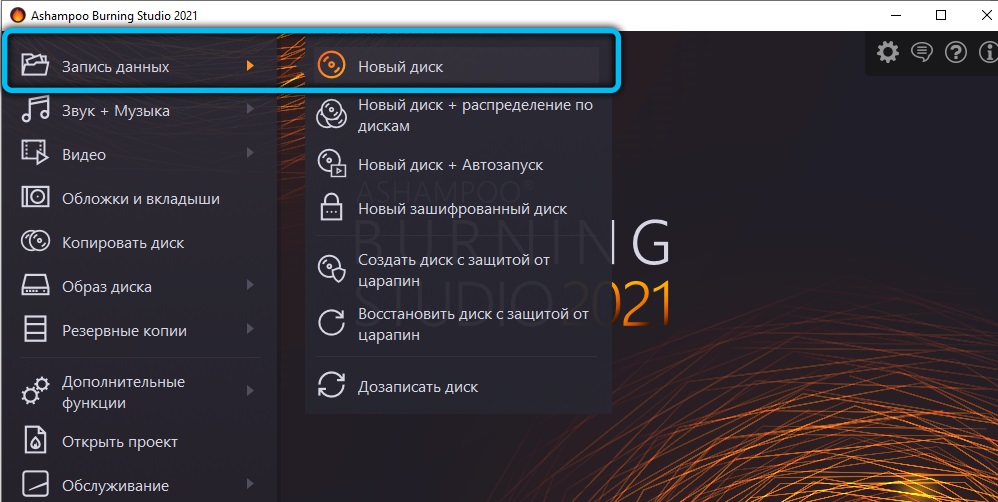
- Выберите нужные документы и нажмите «Запись».
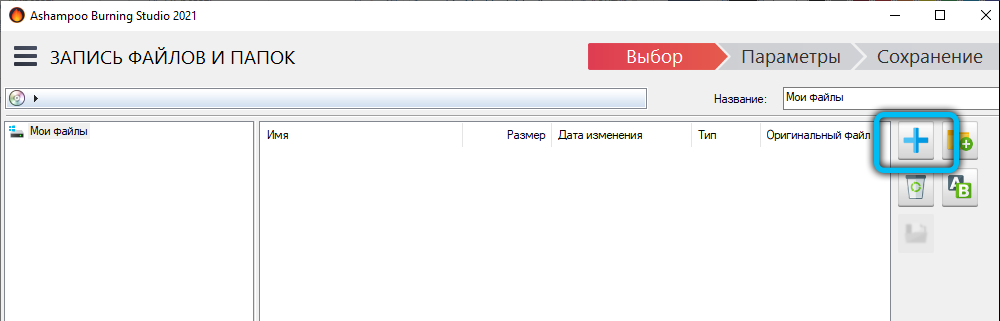
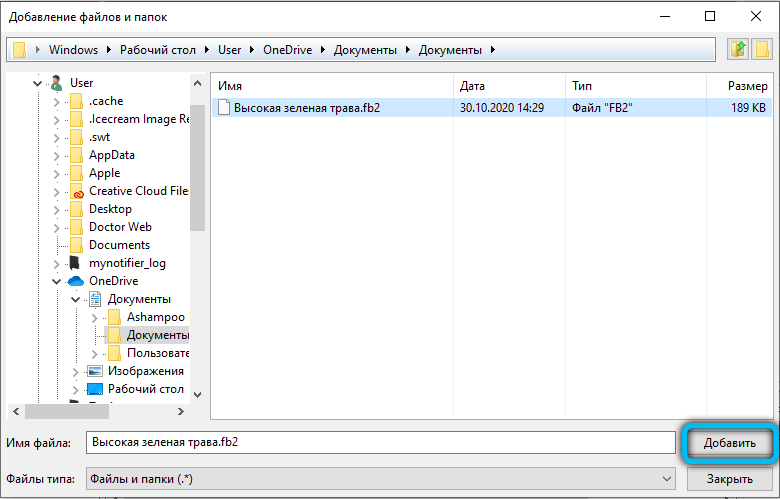
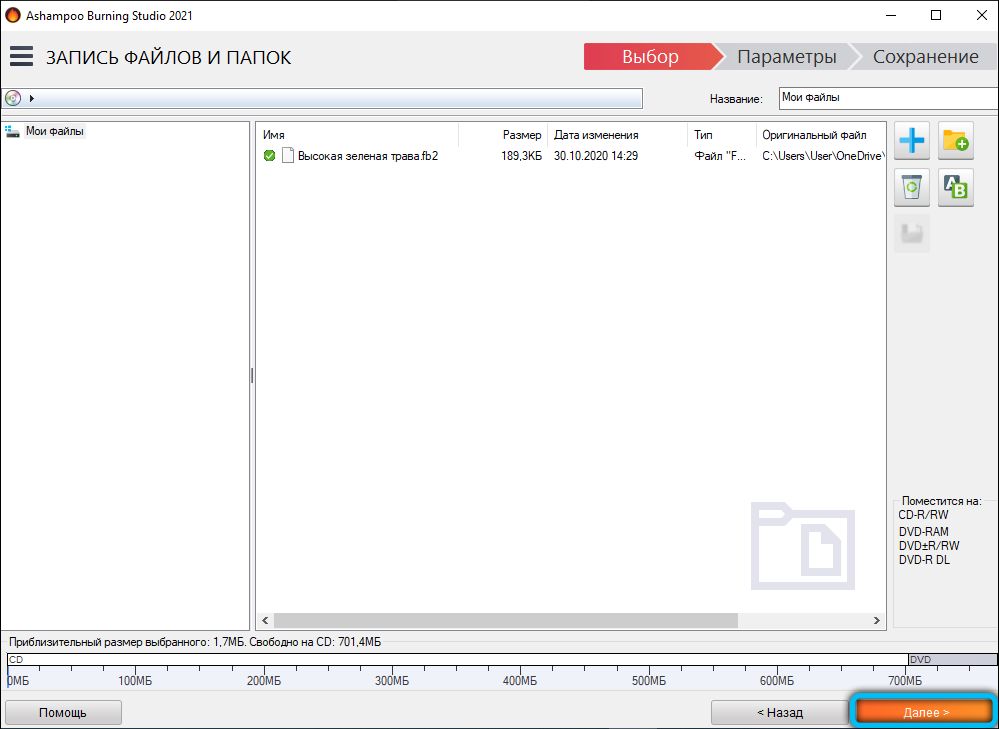
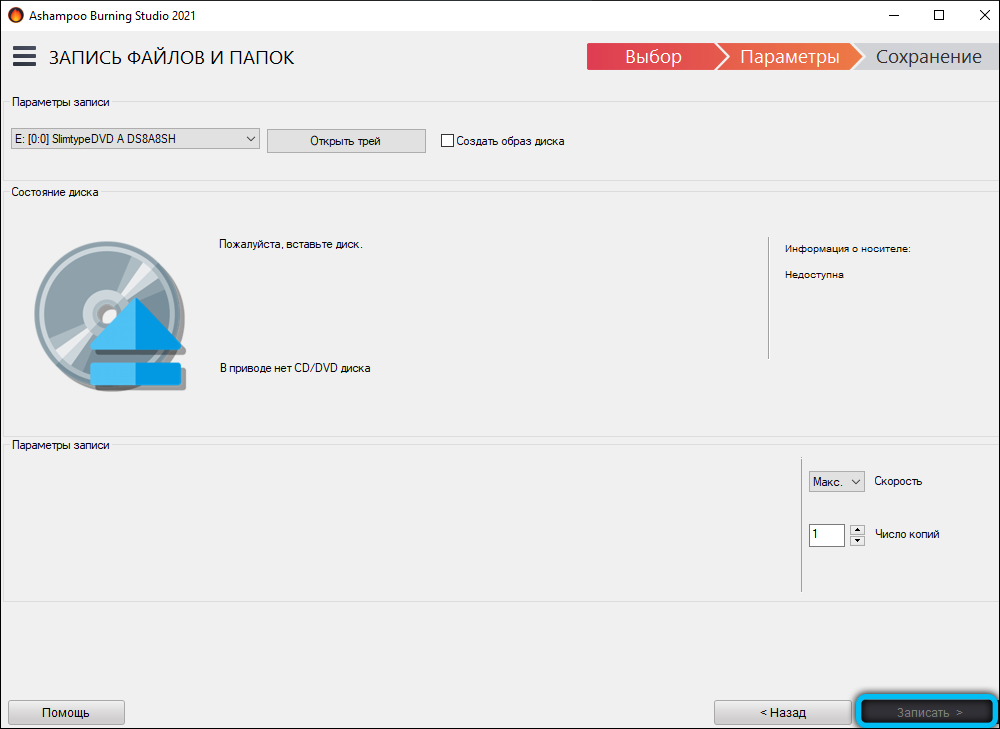
Для музыки есть отдельный одноимённый пункт. Нажмите на него, а затем:
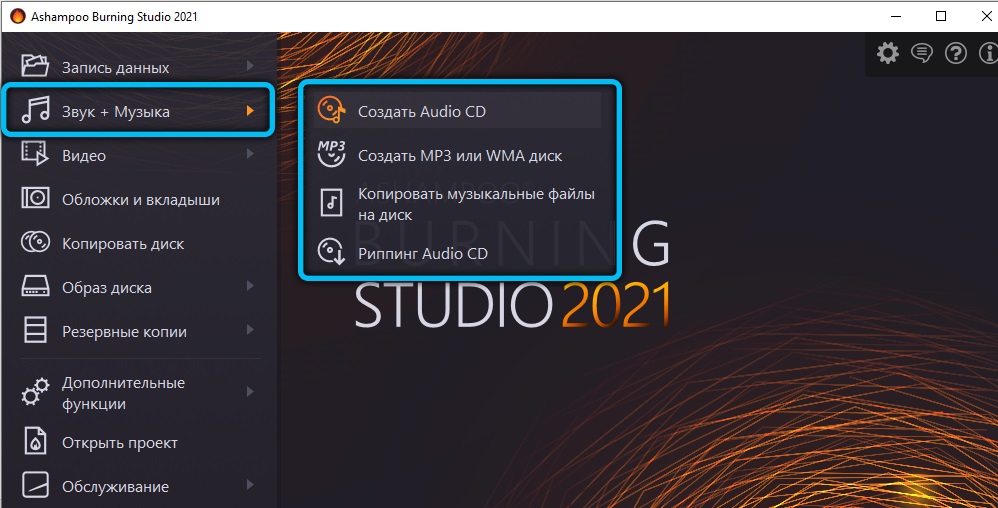
- Выберите формат: CD, MP3, WMA.
- Справа нажмите синий плюсик, чтобы добавить треки.
- Если необходимо, запросите автозапуск, чтобы любая магнитола смогла прочесть рассортированные по папкам файлы.
- Подтвердите запись.
Видеодиски записываются через соответствующую опцию:
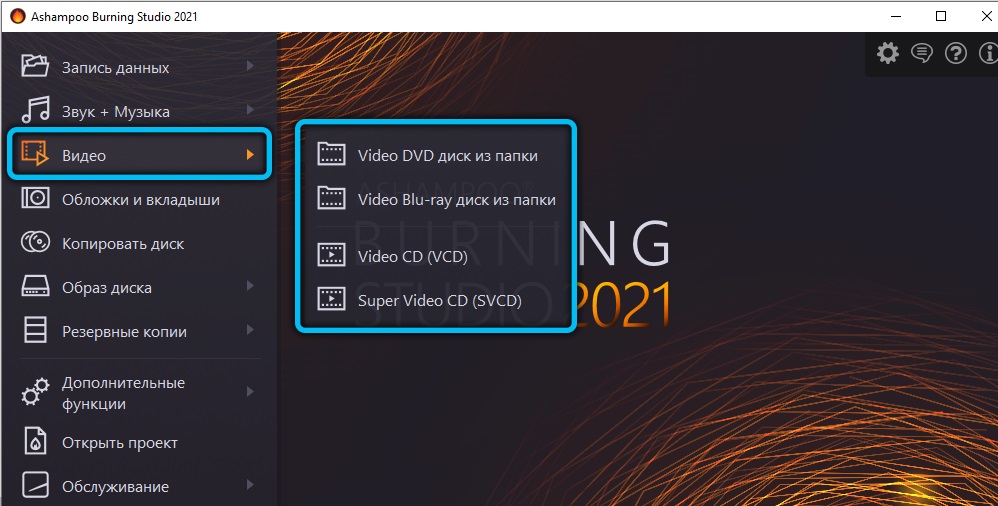
- Выберите формат.
- Добавьте файл с другого диска или из ПК.
- Нажмите «Запись».
Таким путём записываются и слайды.
Не забудьте о важном:
- Предварительно почитайте информацию о носителе и посмотрите, сколько гигабайтов он способен вместить. Обязательно соотнесите эти данные с весом папки, которую планируется туда отправить.
- Имейте в виду, что, выбирая диск без функции перезаписи, вы лишаетесь возможности добавить туда больше информации или заменить одно содержимое другим.
Как дописать данные на диск
Если сам носитель позволяет, то сделать это очень легко:
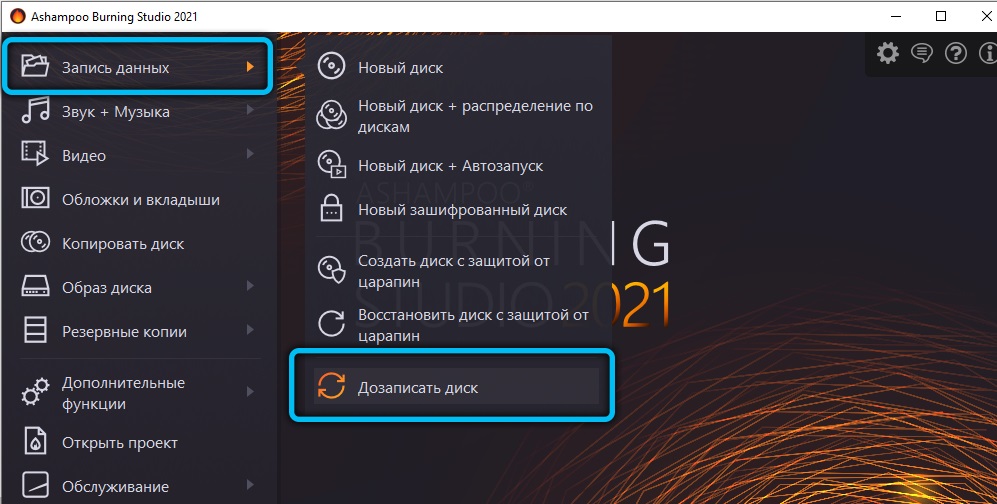
- Кликните «Запись данных» — «Дозаписать диск».
- Укажите дополнительные файлы.
- Подождите, пока информация обновится.
Ещё на стадии покупки диска лучше остановитесь на носителях с пометкой RW. Она означает, что файлы можно стирать и редактировать.
Удаление информации с диска
И это тоже не составит труда:
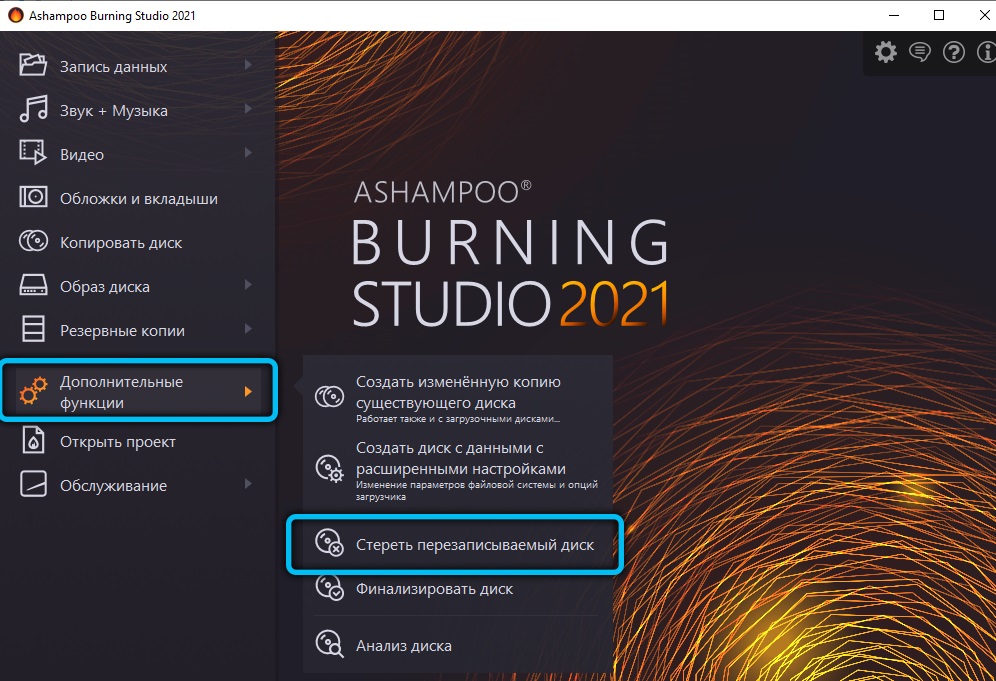
- Нажмите «Дополнительные функции» — «Стереть диск».
- Дождитесь появления оповещения о завершении.
После этого все данные исчезнут, на носителе освободится место, и его можно будет занять чем-то другим.
Преимущества и недостатки программы
Разумеется, конкурентов у Ashampoo немало, поэтому разработчики изрядно постарались сделать свой продукт наиболее привлекательным. Несомненно, сильными сторонами ПО являются:
- Простое меню с понятным дизайном и подсказками.
- Богатый перечень языков и хороший перевод на русский.
- Весь необходимый набор инструментов и функций. Даже профессионалы найдут программу удобной.
- Подсказки по ходу записи, исключающие досадные ошибки. Если новичок не понимает, какой формат выбрать, Ashampoo разъяснит ему, что и для каких целей используется.
- Прекрасное взаимодействие со всеми версиями Windows, что как раз является ахиллесовой пятой других похожих программ.
- Можно получить официальную бесплатную версию со всеми основными опциями.
Недочётов не так уж много:
- После установки и запуска Ashampoo выскакивает окошко с требованием указать электронную почту, а затем её надо подтвердить. С этих пор на e-mail будут регулярно приходить письма об акциях, новинках, предложениях и т. п.
- ПО требует много ресурсов, значительно нагружает ЦП (вы услышите, как неистово загудит ПК при записи). Иногда процесс срывается из-за того, что мощности компьютера не хватает.
Пользовались ли вы когда-нибудь Ashampoo? Напишите в комментариях, понравилась ли вам программа и насколько она лучше/хуже аналогичных, на ваш взгляд.
Источник: nastroyvse.ru